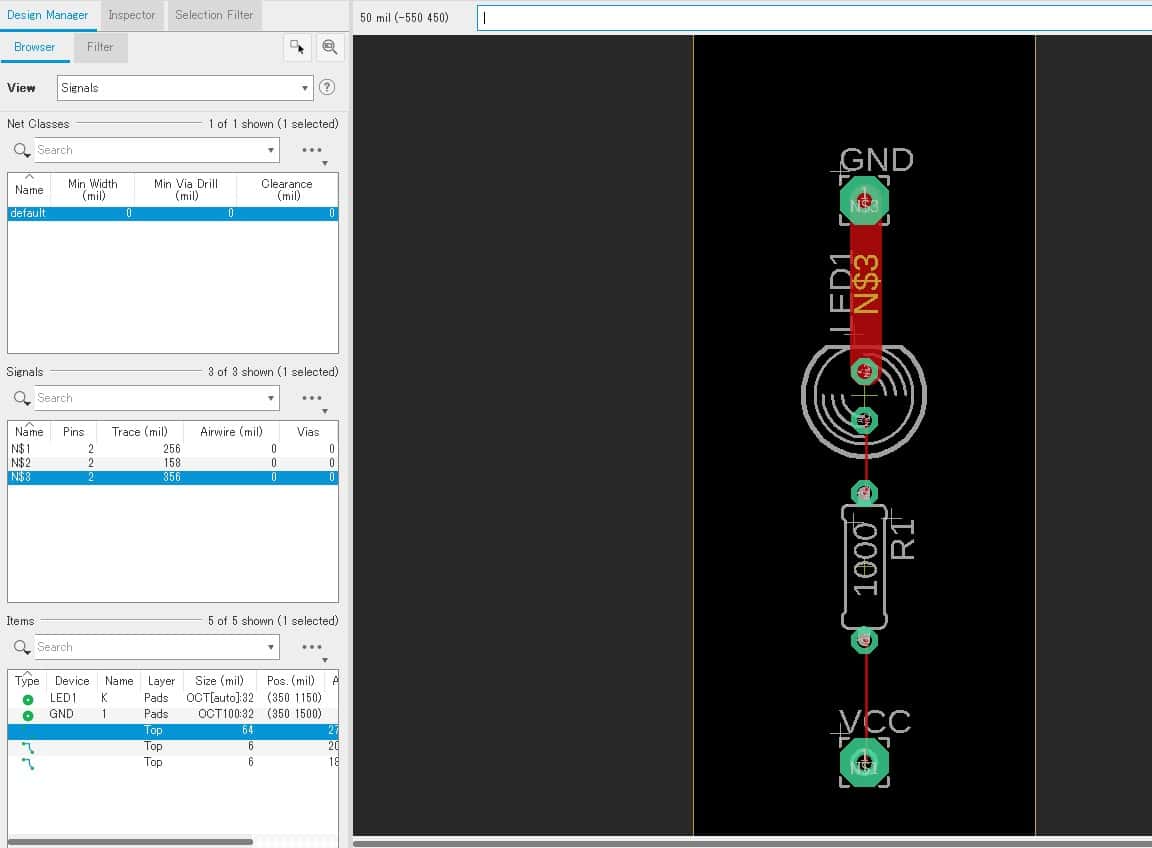目次
電流によって配線パターンの太さを変える
回路図で設計した電子回路からプリント基板を作る時には、パターン配線の電流量を考慮しなければいけません。
例えば電圧信号の配線ラインであれば細いパターンでも問題ありませんが、電源供給に使うラインだと配線による抵抗損失や発熱による影響を下げるために配線を太くする必要があります。
パターンエディタ上でパターン一本一本の配線太さを調整するのは大変なので、本記事ではNet classを使って回路図エディタからパターン太さを指定する方法を解説します。
Net classesで回路図から配線太さを指定する
回路図エディタの[Edit – Net classes…]を選択してNet classesウィンドウを開きます。
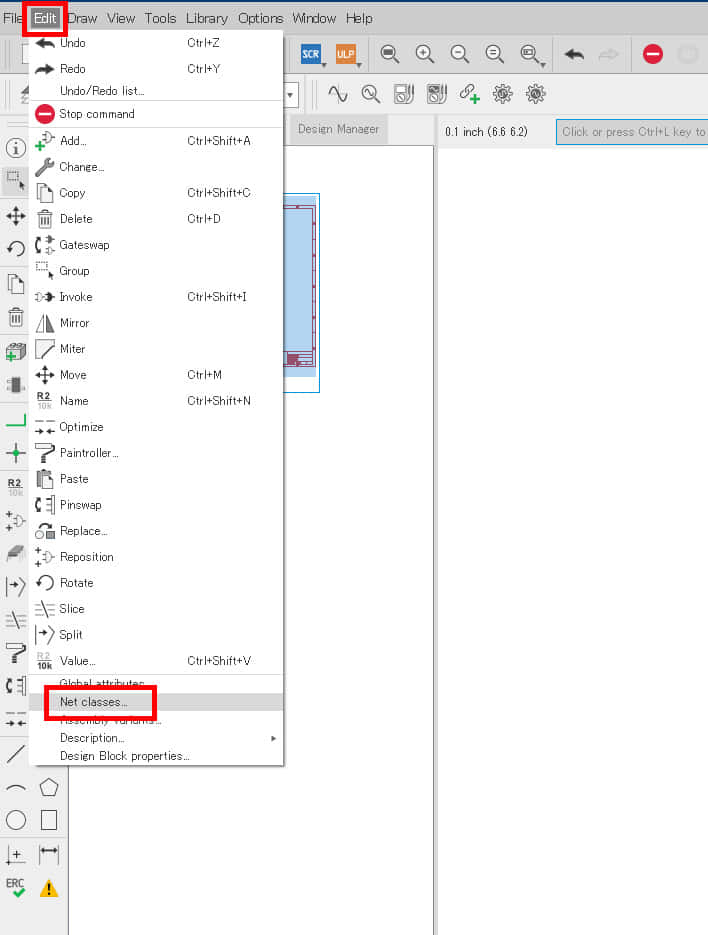
Net classesウィンドウの[Add]ボタンを押して新たなクラスを作成します。
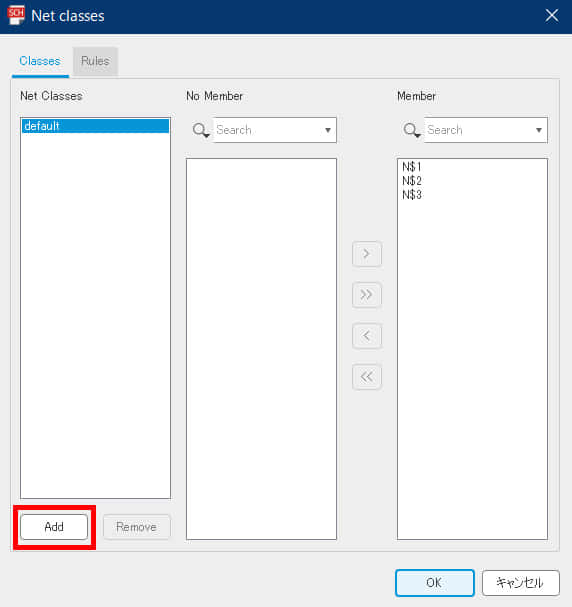
任意の名前を入力したら[Rules]タブをクリックして画面を切り替えます。
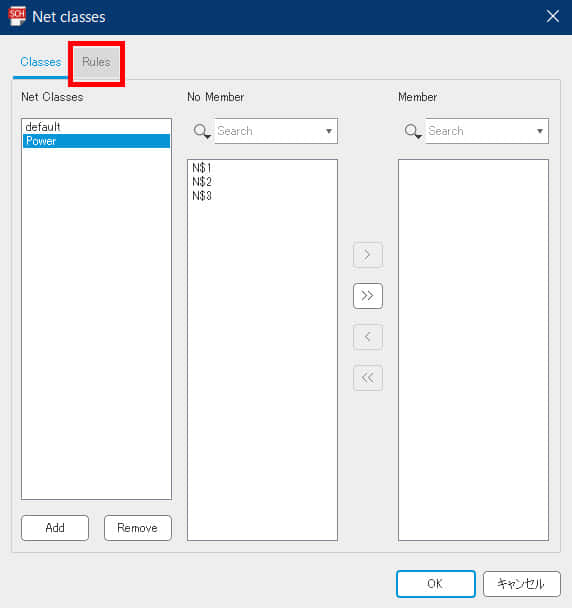
[Width]メニュー内に必要な太さの値を入力しましょう。標準の単位はmilですがmmでも有効になります。必要に応じて[Drill]や[Clearance]も入力しましょう。
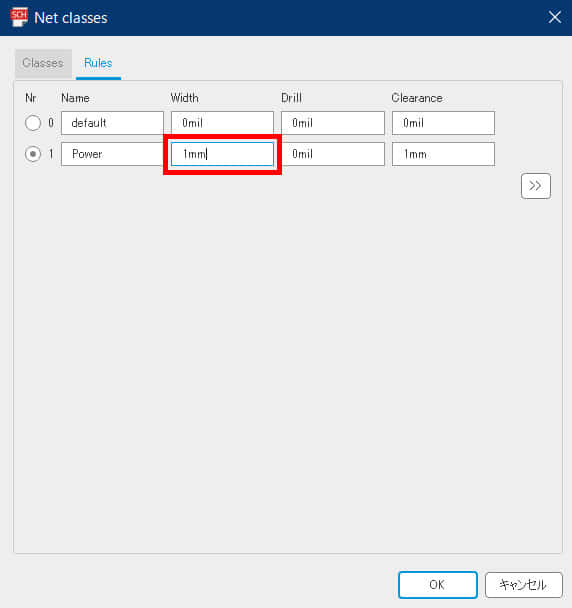
回路図エディタ上からNet Classを変更する
Net Classの作成が完了したら、ネットごとにNet Classを割り当てます。
[Group]ボタンを押してから変更したいネットを選択して、[Inspector]タブ内の[Net Class]タブで変更します。
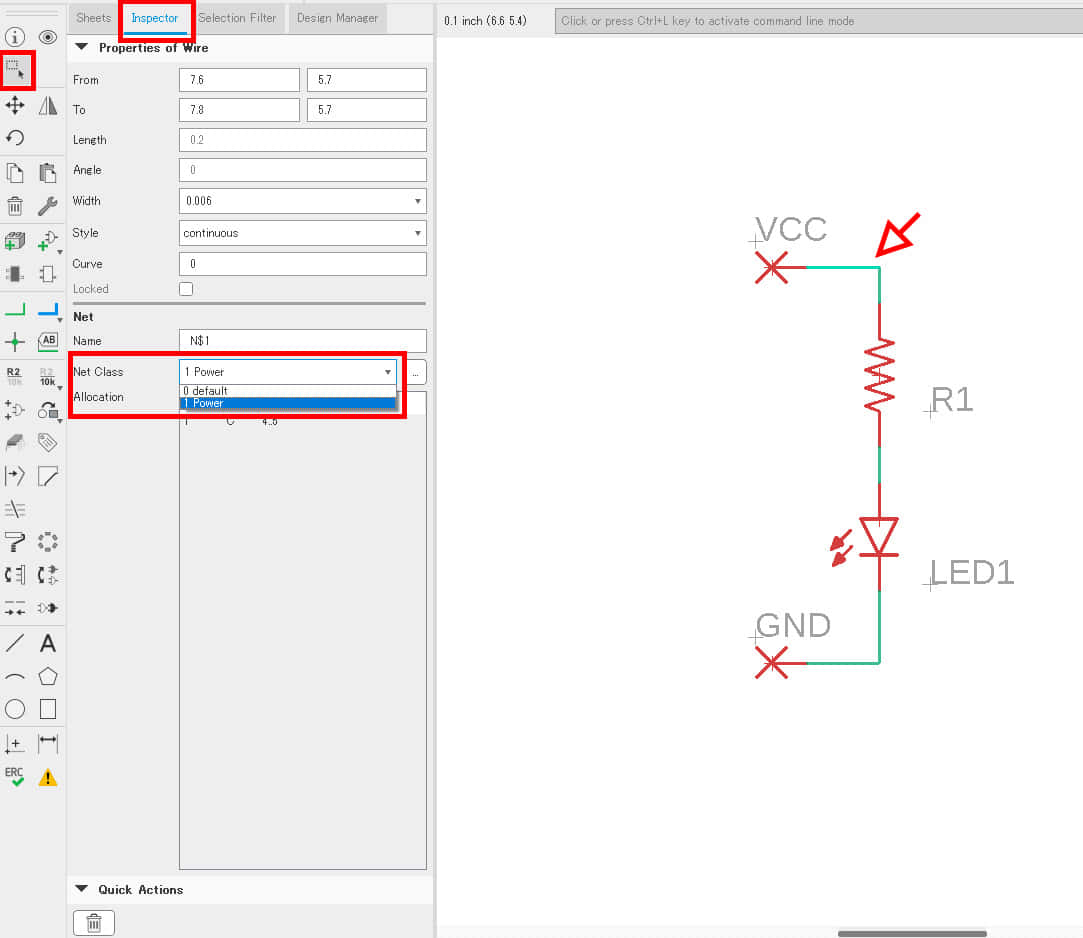
パターンエディタでNet Classの適応を確認する
回路図上でクラスの割り当てが完了したら、パターンエディタでパターンを作図してみましょう。パターン配線を行ってみると自動的にNetClassで有効にした太さになります。
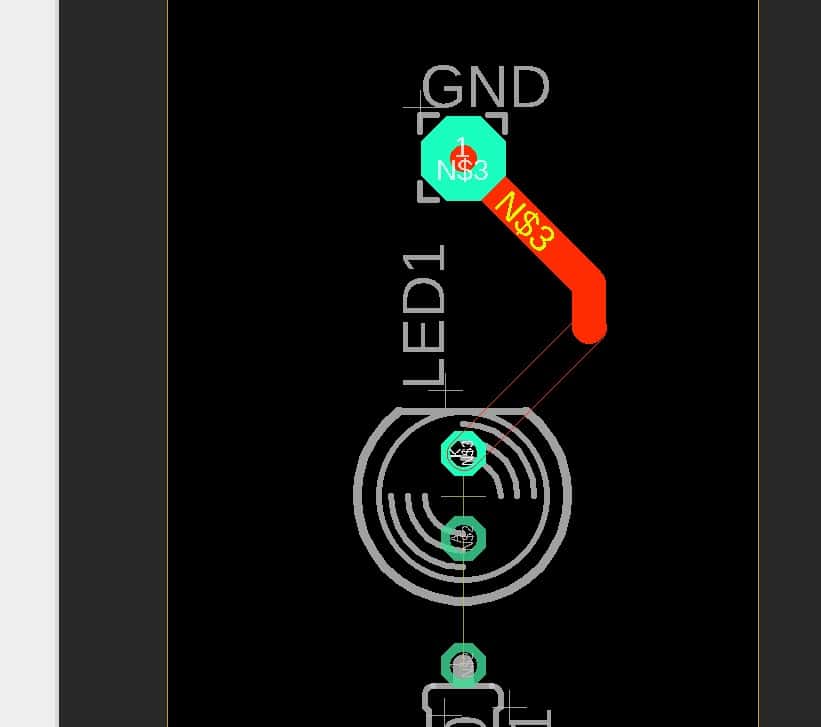
Net Classで指定した太さはオートルーターでも有効になります。
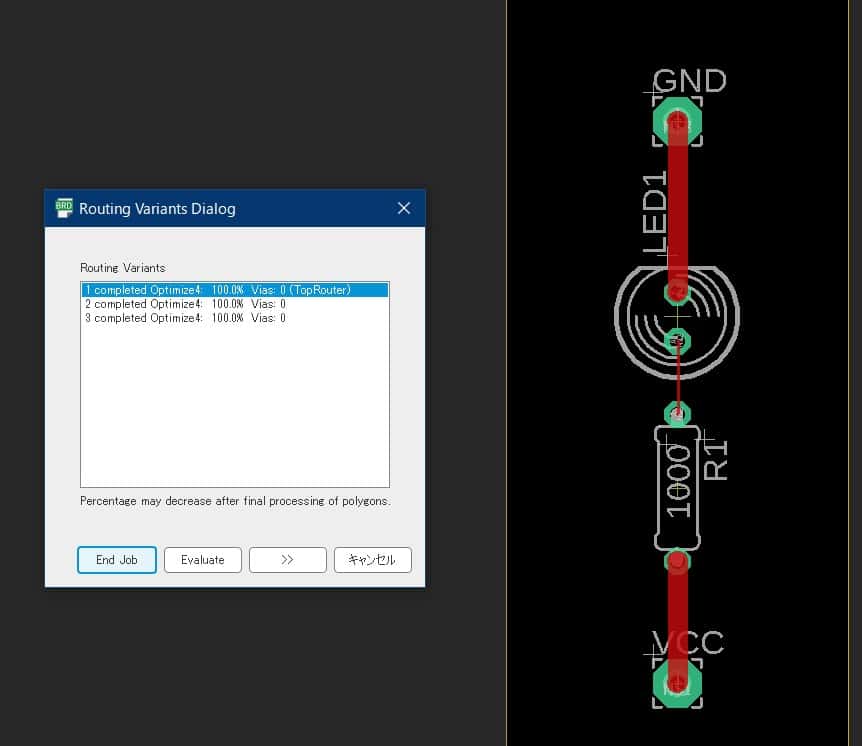
同期がとれなかった場合
Net Classを変更する前にパターンエディタを有効にすると、回路図とパターン図で同期が取れなくなる場合があります。
パターン図を開きなおしたり[ripup;]コマンドの入力で直る場合もありますが、どうしても同期が取れない場合は手動で調整を行います。
プロパティタブの[Design Manager]から[Brouser]の[View – Signals]を選択し、ネットごとに割り当てたNet Classを手動で同期させましょう。全て整合させれば同期が再び有効になります。